Spolu s pevnou RAM a rychlejším procesorem je SSD (Solid State Drive) také důležitou součástí vašeho PC, která pomáhá vašemu počítači pracovat rychleji. Aby však fungoval co nejlépe, je třeba jej správně udržovat. TRIM je příkaz ATA a zásadní vlastnost SSD, která udržuje svou účinnost po celou dobu své životnosti.
Umožňuje operačnímu systému komunikovat s SSD a sdělit mu, které bloky dat by měly být bezpečně a úplně odstraněny a nejen označit bloky dat jako odstraněné, když jsou soubory smazáno. Díky tomu bude disk znovu zapisovatelný. Je-li provedeno předem (proces vymazání dat), je to optimalizuje výkon pohonu. Jak tedy zjistíme, zda je TRIM automaticky povolen systémem Windows 10 nebo jak jej deaktivujeme? Zde je návod, jak můžete.
Jak zkontrolovat, zda je TRIM aktivován nebo deaktivován pro váš SSD ve Windows 10?
Zkontrolujte, zda je TRIM povolen
Krok 1: Klikněte na Start tlačítko a do vyhledávacího pole zadejte cmd. Výsledek vytáhne jako Příkazový řádek. Klikněte na něj pravým tlačítkem a z rozevíracího seznamu vyberte Spustit jako administrátor.
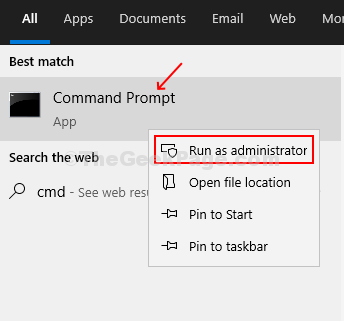
Krok 2: Chcete-li zkontrolovat, zda je TRIM povolen pro váš SSD, zadejte následující příkaz C: \ Windows \ system32> a stiskněte klávesu Enter.
dotaz na chování fsutil DisableDeleteNotify
Pokud je hodnota vedle Hodnota DisableDeleteNotify je 0, znamená to, že TRIM je povolen. Pokud je výsledek 1, znamená to, že TRIM je deaktivován.

Jak povolit / zakázat TRIM pro váš SSD v systému Windows 10?
Krok 1: Chcete-li aktivovat TRIM pro váš SSD, můžete provést následující příkaz a stisknout klávesu Enter.
fsutil behavior set DisableDeleteNotify 0

Krok 2: Pokud chcete z jakéhokoli důvodu deaktivovat TRIM pro váš SSD, jednoduše spusťte níže uvedený příkaz.
sada chování fsutil DisableDeleteNotify 1

*Poznámka - Je důležité si uvědomit, že povolení TRIM snižuje možnosti získání ztracených souborů zpět z SSD, protože smazané soubory jsou okamžitě vymazány a nelze je obnovit.


